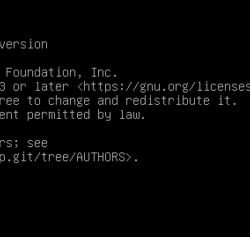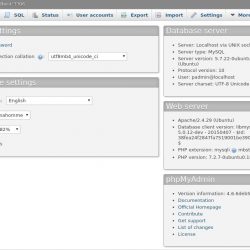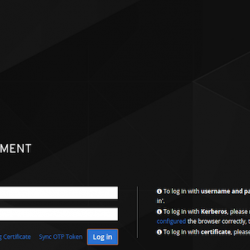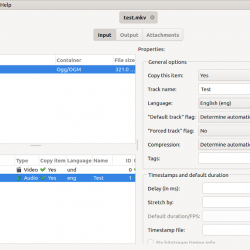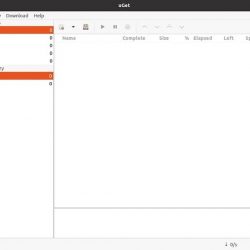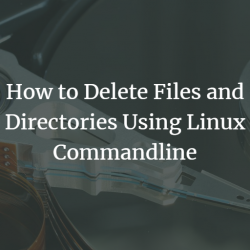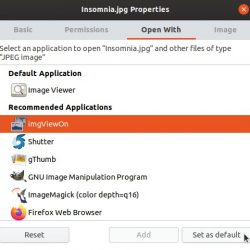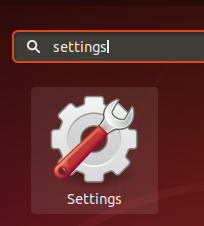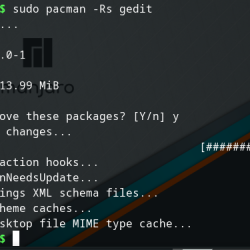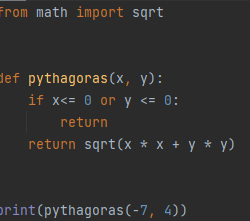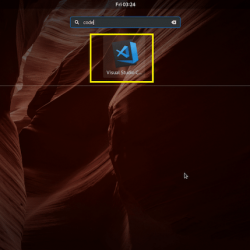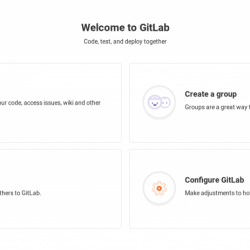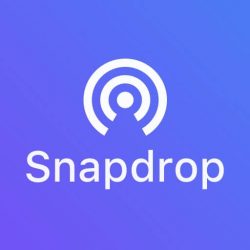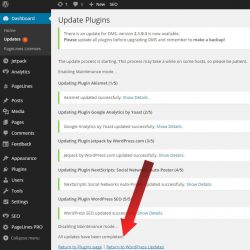Ubuntu 带有一组功能强大的键盘快捷键,您可以利用这些快捷键通过最少的工作来提高工作效率。 当你掌握好快捷键时,可以避免使用鼠标; 这节省了很多时间。 您还可以更专注于您的工作,而不是跟随鼠标指针。 如果您进行大量文本编辑,则键盘快捷键特别有用; 你的手部肌肉实际上会感谢你避开鼠标。 在本文中,我们将提到许多有用的 Ubuntu 键盘快捷键,并向您展示如何为您经常执行的任务创建自定义快捷键。
在继续阅读本文之前,请注意以下几点:
- 本文中提到的快捷方式已经在 Ubuntu 18.04 (Bionic Beaver) 上进行了尝试和测试。
- 本文中提到的超级键是指键盘的 Windows 按钮。
Ubuntu 桌面快捷方式
您可以使用以下快捷方式从 Ubuntu 桌面环境中获得最大收益:
| 捷径 | 公用事业 |
| Ctrl+Alt+删除 | 使用此快捷方式注销 Ubuntu。 |
| Alt + Tab | 使用此快捷方式在打开的程序之间切换。 |
| Ctrl+Alt+Tab | 使用此快捷方式可在 Windows、顶栏和桌面等系统控件之间切换。 |
| Ctrl+Alt +Esc | 使用此快捷方式可直接在系统控件之间切换。 |
| 超级+L | 使用此快捷方式锁定屏幕。 |
| 超级+A | 使用此快捷方式查看所有应用程序。 |
| 超级+V | 使用此快捷方式查看通知(如果有)。 |
| 超级+S | 使用此快捷方式可以概览打开的活动。 |
| Alt + F1 | 使用此快捷方式可以概览打开的窗口。 |
| Alt + F2 | 使用此快捷方式打开“运行命令”对话框。 |
| Alt + F4 | 使用此快捷方式 close 当前窗口。 |
| Alt + F5 | 使用此快捷方式取消最大化当前窗口。 |
| Alt + F7 | 使用此快捷方式选择当前窗口进行移动。 |
| Alt + F8 | 使用此快捷方式调整当前窗口的大小。 |
| Alt + F10 | 使用此快捷方式最小化或最大化当前窗口。 |
| Alt+空格 | 使用此快捷方式查看用于最大化、最小化、移动、 close等当前窗口。 |
| Ctrl+超级+D | 使用此快捷方式查看桌面。 |
| 超级+翻页 | 使用此快捷方式移动到上述工作区。 |
| 超级+Pagedown | 使用此快捷方式移动到下面的工作区。 |
| 超级+首页 | 使用此快捷方式移动到第一个工作区。 |
| 超级+结束 | 使用此快捷方式移动到最后一个工作区。 |
| Shift+超级+主页 | 使用此快捷方式将窗口移动到第一个工作区。 |
| Shift+超级+结束 | 使用此快捷方式将窗口移动到最后一个工作区。 |
| Shift+超级+向上/Shift+ |
超级+向下